要彻底删除快连VPN配置文件,需先常规卸载应用,再手动删除系统特定文件夹(如Windows的AppData、macOS的Library)中的残留数据和网络配置。
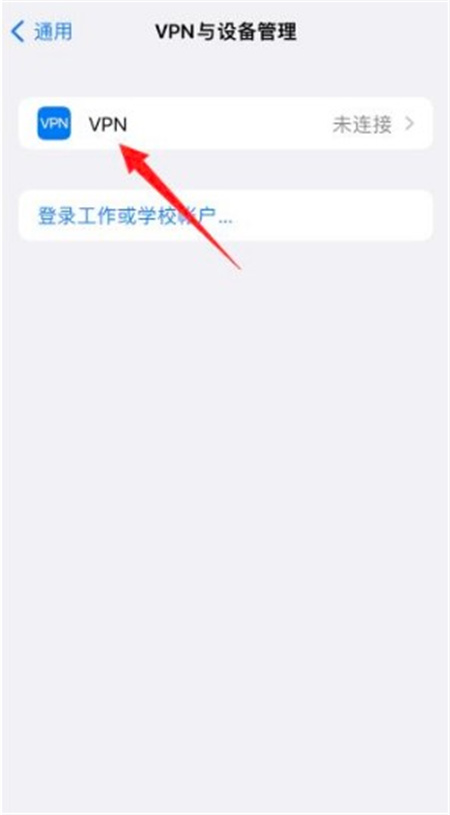
为什么需要删除快连VPN的配置文件?
仅仅从设备上卸载快连VPN(LetsVPN)应用程序,有时并不能完全清除所有相关文件。配置文件、缓存数据或网络设置可能会残留在系统中,这可能导致一些潜在问题。了解何时以及为何需要彻底删除这些文件至关重要。
- 解决连接问题: 当您遇到反复的连接失败、速度异常缓慢或应用频繁崩溃时,可能是因为旧的或损坏的配置文件与新版本或网络环境产生了冲突。彻底清除后重新安装,相当于让应用恢复到“出厂设置”,通常能解决这些棘手的技术故障。
- 准备纯净的重新安装: 如果您计划重新安装快连VPN,删除所有旧文件可以确保新安装的程序在一个纯净的环境中运行,避免因旧数据干扰而产生不可预见的问题。
- 保护个人隐私: 尽管快连VPN致力于保护用户隐私,但如果您决定不再使用该服务,彻底删除所有相关文件可以确保您的设备上不留下任何使用痕迹,这是一种良好的数字安全习惯。
- 切换账户或设备: 在更换快连VPN账户或将设备转交给他人使用前,清除所有配置文件可以防止账户信息混淆或泄露。
在不同设备上删除快连VPN配置文件的具体步骤
不同操作系统的文件管理方式各不相同。下面将针对Windows、macOS、iOS和Android四个主流平台,提供详细的删除步骤,帮助您精准地找到并清除所有相关文件。
Windows系统:如何精准定位并删除配置文件
在Windows系统中,除了标准的程序卸载,还需要手动检查几个隐藏文件夹,以确保完全清除。
第一步:通过控制面板卸载程序
这是最基础的操作。前往“控制面板” > “程序” > “程序和功能”,在列表中找到“快连VPN”或“LetsVPN”,右键点击并选择“卸载”。按照卸载向导的提示完成操作。
第二步:删除残留的文件夹和数据
卸载后,配置文件和缓存通常会保留在以下位置。您需要手动将它们删除。在文件资源管理器的地址栏输入以下路径并按回车键,然后删除其中与“LetsVPN”相关的文件夹。
| 路径类型 | 具体路径 | 说明 |
|---|---|---|
| 用户应用数据 | %AppData% |
通常位于 C:\Users\[您的用户名]\AppData\Roaming |
| 本地应用数据 | %LocalAppData% |
通常位于 C:\Users\[您的用户名]\AppData\Local |
| 公共应用数据 | %ProgramData% |
这是一个隐藏文件夹,通常位于 C:\ProgramData |
请注意: AppData和ProgramData文件夹默认是隐藏的。您需要在文件资源管理器的“查看”选项卡中,勾选“隐藏的项目”才能看到它们。
第三步:检查网络适配器(高级用户)
在极少数情况下,虚拟网卡驱动可能没有被完全卸载。您可以打开“设备管理器” > “网络适配器”,查找是否有名为“TAP-Windows Adapter”或与VPN相关的虚拟网卡,如果存在,可以右键选择“卸载设备”。
macOS系统:彻底清理快连VPN残留文件
macOS的应用程序通常是独立的,但其配置文件会散布在资源库(Library)文件夹中。
第一步:将应用程序移至废纸篓
打开“访达”(Finder),进入“应用程序”文件夹,找到“LetsVPN”或“快连”应用,将其拖拽到“废纸篓”中。然后,右键点击“废纸篓”并选择“清倒废纸篓”。
第二步:删除资源库中的支持文件
这是最关键的一步。在“访达”中,点击顶部菜单栏的“前往”,按住 Option 键,菜单中会出现“资源库”选项,点击进入。然后,在以下位置查找并删除所有与“LetsVPN”或“快连”相关的文件或文件夹。
| 路径 | 说明 |
|---|---|
~/Library/Application Support/ |
存放主要的应用程序数据。 |
~/Library/Preferences/ |
存放应用的偏好设置文件。 |
~/Library/Caches/ |
存放应用的缓存文件。 |
第三步:移除网络配置
打开“系统偏好设置” > “网络”。在左侧列表中,查找由快连VPN创建的任何网络连接配置。选中它,然后点击底部的减号(-)按钮将其移除。
iOS系统(iPhone/iPad):移除VPN描述文件
在iOS设备上,VPN的配置通常是通过一个“描述文件”来管理的。删除它非常简单。
- 打开设备的 “设置” 应用。
- 进入 “通用”。
- 向下滚动并找到 “VPN与设备管理”。
- 在“VPN”部分,您会看到快连VPN的配置。点击它旁边的“i”图标,然后选择 “删除VPN”。
- 确认删除后,相关的VPN配置就会从您的设备上彻底消失。
完成以上步骤后,再长按主屏幕上的快连VPN应用图标,选择“移除App” > “删除App”即可。
安卓系统(Android):清除应用数据与配置
安卓系统的删除过程也相对直接,关键在于清除应用数据。
- 打开手机的 “设置”。
- 进入 “应用” 或 “应用管理”。
- 在应用列表中找到并点击 “快连VPN”。
- 选择 “存储” 或 “存储空间”。
- 点击 “清除数据” 和 “清除缓存”。这会删除所有本地保存的账户信息和配置。
- 返回上一页,点击 “卸载” 将应用移除。
此外,您还可以检查系统的VPN设置:进入“设置” > “网络和互联网” > “VPN”,确保其中没有残留的快连VPN配置。
删除配置文件后,我应该注意什么?
成功清除了所有相关文件后,一些简单的后续步骤可以确保您的设备系统保持健康,并为可能的重新安装做好准备。
首先,强烈建议您 重启您的设备。无论是PC还是移动设备,重启可以清除临时的系统缓存,并确保所有与已删除程序相关的进程都已完全终止,让系统环境恢复到最干净的状态。
如果您计划重新安装快连VPN来解决之前的问题,请务必从官方渠道获取最新的安装程序。为了确保最佳的性能和安全性,请始终从快连VPN官方网站 https://www.lets-vpns.com 下载最新版本的客户端。官方版本不仅能避免恶意软件的风险,还会自动为您完成所有复杂的配置,只需一键即可连接,继续畅享稳定高速的网络体验。
常见问题解答
问:我只在系统里卸载快连VPN程序可以吗?为什么还要手动删除文件?
答:标准的卸载程序主要移除应用主体,但为了方便用户下次安装时能恢复设置,通常会保留配置文件和缓存。如果您的目的是解决由这些旧文件引起的冲突或彻底清除痕迹,那么手动删除是必要的一步。
问:删除这些配置文件会影响我的快连VPN账户或订阅吗?
答:完全不会。您的账户信息、订阅状态和剩余时长都安全地存储在快连VPN的服务器上,与您设备上的本地文件无关。当您重新安装并登录后,所有的账户信息都会自动同步。
问:为什么我在系统中找不到文章里提到的某些文件夹或VPN配置?
答:这可能是因为您的系统版本不同,或者标准卸载程序已经移除了部分文件。例如,Windows的 `AppData` 文件夹是默认隐藏的,您需要开启“显示隐藏项目”才能看到。如果在网络设置中找不到VPN配置,说明它很可能已被成功移除。



